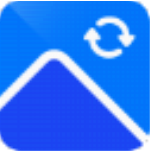
迅捷图片转换器 v2.6.0.0
下载
闪电苹果HEIC图片转换器v3.6.3
下载
九雷图片转换器在线版
下载
嗨格式Heic图片转换器电脑版1.3.8116
下载《Adobe Dng转换器》最新版是一款图片格式转换工具,可以访问16位数据,以实现更佳的细节和保真度,灵活使用多种转换设置来转换单个文件,有需要的用户欢迎前来下载。
《Adobe Dng转换器》最新版是款免费的图像读取和转换工具,功能非常强大,界面简洁明晰、操作方便快捷。帮助用户将相机内无法读取的文件,转换成可以正常使用的dng格式。目前支持300多款相机格式。
o 文件比未压缩的 TIFF 文件要小
o 没有压缩 JPEG 文件的伪影现象
o 许多关键的相机参数(如白平衡)在图像被捕获之后还可以进行更改
o 您完全可以自行决定,而不是让相机决定转换设置
o 可以访问 16 位数据,以实现更佳的细节和保真度
o 可以灵活使用多种转换设置来转换单个文件
1、退出 DNG Converter
2、打开下载文件,双击 Adobe DNG Converter,然后按照屏幕上的说明进行操作
3、您现在可以在“程序”(Windows) 或“应用程序”(Mac) 目录中找到 DNG Converter
4、双击图标启动 Adobe DNG Converter。
o 您还可以直接将单独的图像或一个图像文件夹拖放至 Adobe DNG Converter 图标上。 程序会自动启动。
5、选择您想要转换为 DNG 的一个图像文件夹。
6、选择您想要保存新 DNG 文件的位置。
7、选择您想要为新 DNG 文件命名的名称。
o 如果您选择“文件名”,则将使用现有的文件名加上 DNG 扩展名。
o 您可以选择在名称上添加序列号或字母。 一个示例名称将显示在“名称示例”之后。
o 开始编号:如果您想要名称各不相同,请输入开始序列号。
o 文件扩展名:文件扩展名自动设置为 DNG。 扩展名可以是大写或者小写。
8、首选项默认设置为应用无损压缩和保存马赛克格式。 您可以单击“更改首选项…”设置自定义兼容性选项来更改这些首选项。 以下是替代设置的说明。
o 线性(去马赛克)– 图像数据以插值(“去马赛克”)的格式进行存储。 这一设置可帮助解决相机特有的马赛克图案不受 DNG 阅读器支持的情况。 默认的“马赛克”格式可将保存的数据量最大化。 马赛克图像数据可以转换为线性数据,反之则不行。
o 未压缩 – 原始图像数据不应用压缩。
9、单击“转换”
10、出现一个对话框,显示转换的状态。
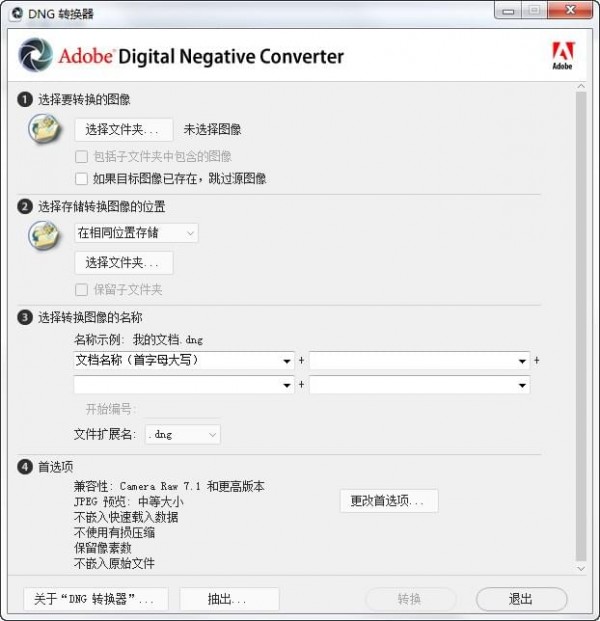
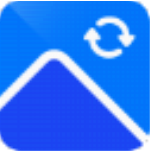
迅捷图片转换器 v2.6.0.0
下载
闪电苹果HEIC图片转换器v3.6.3
下载
九雷图片转换器在线版
下载
嗨格式Heic图片转换器电脑版1.3.8116
下载
Internet ABILITY 3 Pro v3.03.6
下载
DBeaver正版
下载
Passper for ZIP4.3.0.2
下载
2345加速浏览器官方版12.0.0.35604
下载35.78MB
2025-09-29
65.48MB
2025-09-29
1.08MB
2025-09-29
103.30MB
2025-09-29
9.16MB
2025-09-29
2.96MB
2025-09-29
84.55MB / 2025-07-23
248.80MB / 2025-07-09
2.79MB / 2025-08-22
63.90MB / 2025-07-08
1.90MB / 2025-09-07
210.99MB / 2025-06-09
374.16MB / 2025-01-24
京ICP备14006952号-1 京B2-20201630 京网文(2019)3652-335号 沪公网安备 31011202006753号违法和不良信息举报/未成年人举报:legal@3dmgame.com
CopyRight©2003-2018 违法和不良信息举报(021-54473036) All Right Reserved
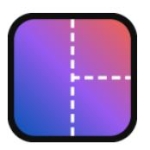












玩家点评 (0人参与,0条评论)
热门评论
全部评论